动画制作工具其实只要掌握了技术要领,熟悉了工具的使用方法,用简单的创意基本上可以完成自己想要实现的动画效果。用PPT的绘画工具绘制不同颜色和大小的星星,然后使用放大、缩小动画效果,以及动画播放时间顺序就可以,简单的制作出星空的效果。
一、准备工作
1、建立一个PPT软件,并保存为“星空”。在网页搜索一个星空图片,插入作为背景。

2、绘制星星。选择插入菜单,选择形状,选择星与旗帜中的星星图片。这时,鼠标变成十字形状,拖动,就可以画一个星星。建议画大一些,设置时查看效果明显。
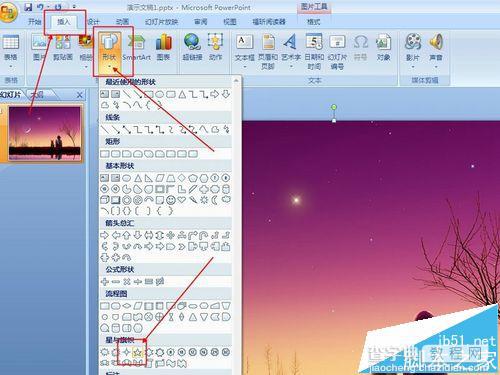

3、修改星星填空颜色。双击星星,选择工具栏中的形状填充,选择渐变,选择其它渐变,选择红色。为了效果更逼真,可以设置其它的选项,比如旋转等等。

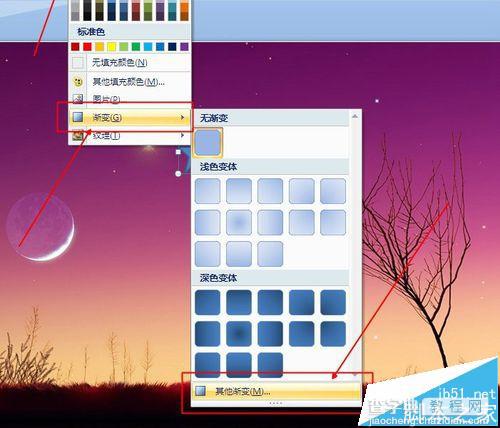
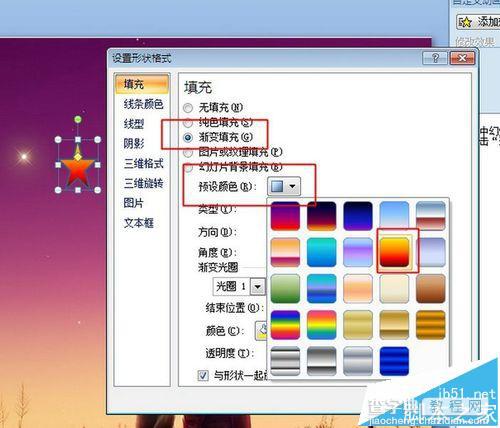
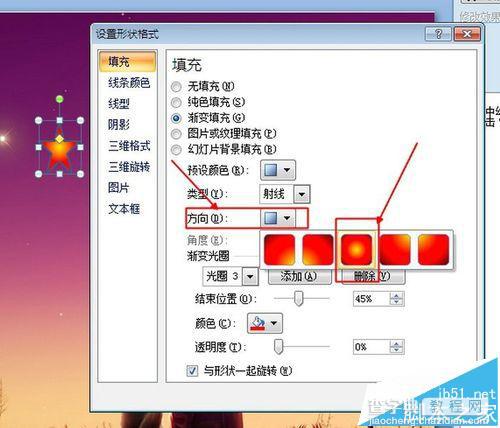
4、修改星星线条颜色。双击星星,选择工具栏中的形状轮廓,选择黄色。
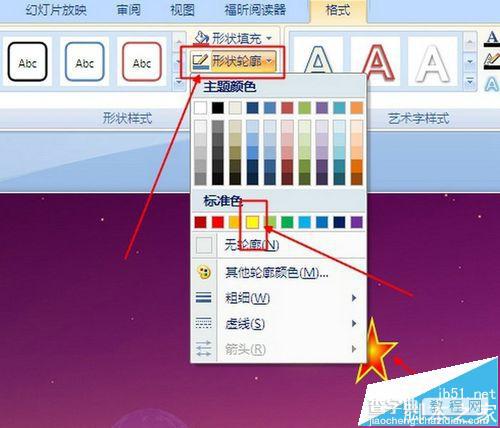
二、制作一个星星的动画效果
1、调出动画工具栏。选择工具中的动画,选择自定义动画。然后窗口右边的任务栏就出现自定义动画工具栏。
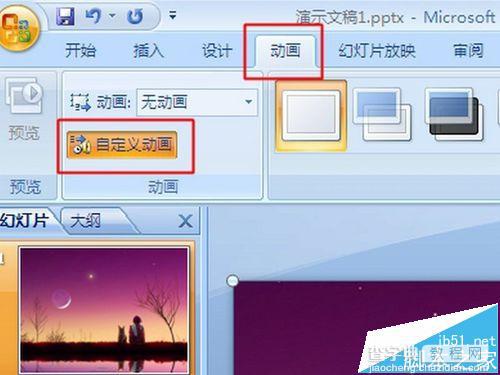
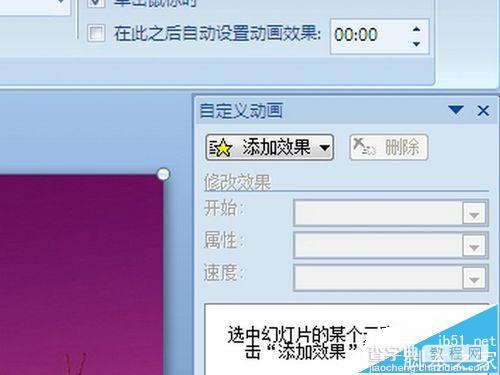
2、添加星星第一个动画。选择星星,选择添加动画,选择放大缩小。

3、修改星星动画。选择动画工具栏中第一个动画,右面的箭头,选择效果选项,选择尺寸,修改变化的幅度,可以设置不同的比例,以达到星星闪烁的效果。
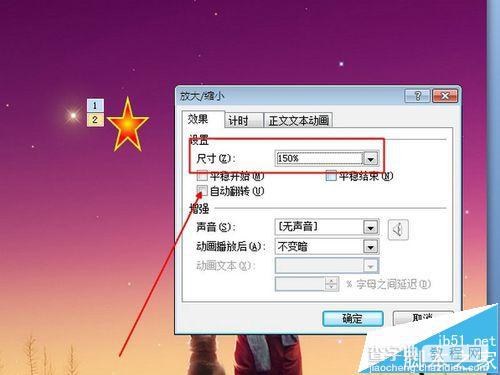
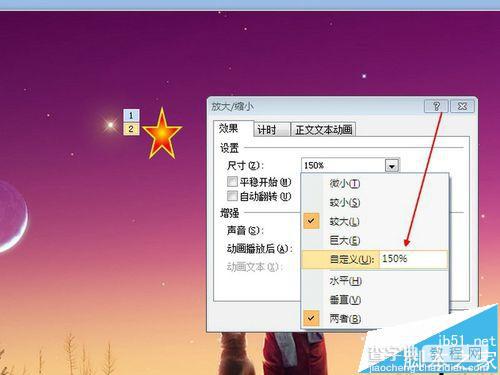
4、设置播放的时间顺序。打中动画工具中的星星的两个动画,选择播放为“从上一项开始”,这样不需要点击鼠标,在播放开始,自动播放。
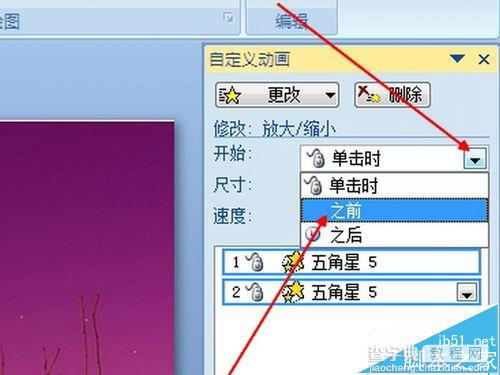
三、制作更多的星星,达到满天星光的效果
1、添加更多的星星。选中前面制作好的星星,按CTRL键不动,然后拖动,就自动复制了一个和前面一样的星星。(这样还复制了星星的动画)。用两样的方法添加更多的星星,并修改星星的大小和位置。


2、修改种个星星的闪烁效果。
1)修改变化尺寸大小也就是辐度的大小。建议星星的变化比例不一样,这样更加逼真。
2)修改播放速度。这样所有星星的闪烁速度不一样。
操作方法是选择动画工具,选择效果选项,设置不现的速度和大小。
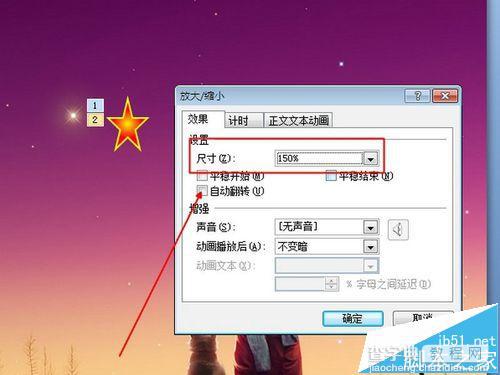
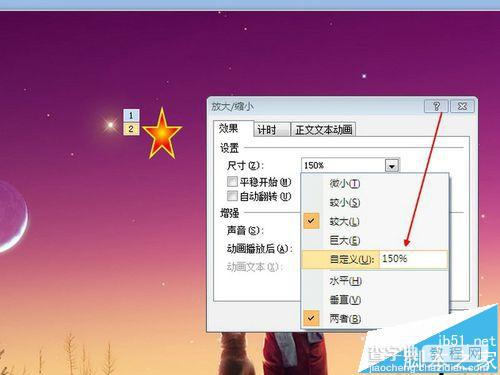
注意事项:最好设置距离相近的星星播放速度不一样,这样效果逼真。还可以制作不同颜色的星星,达到更加梦幻的效果。
【PPT中怎么制作模拟星空效果的动画?】相关文章:
★ 如何在PowerPoint中使文字具有动画效果让PPT幻灯片更有冲击力
★ 在Word2007中如何使用“悬停时显示文档工具”提示功能
★ 经典ppt实例:怎么学做ppt,制作PPT的教程(图文)
